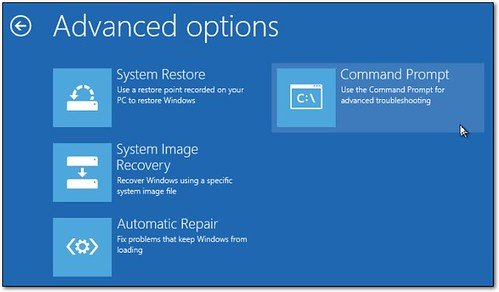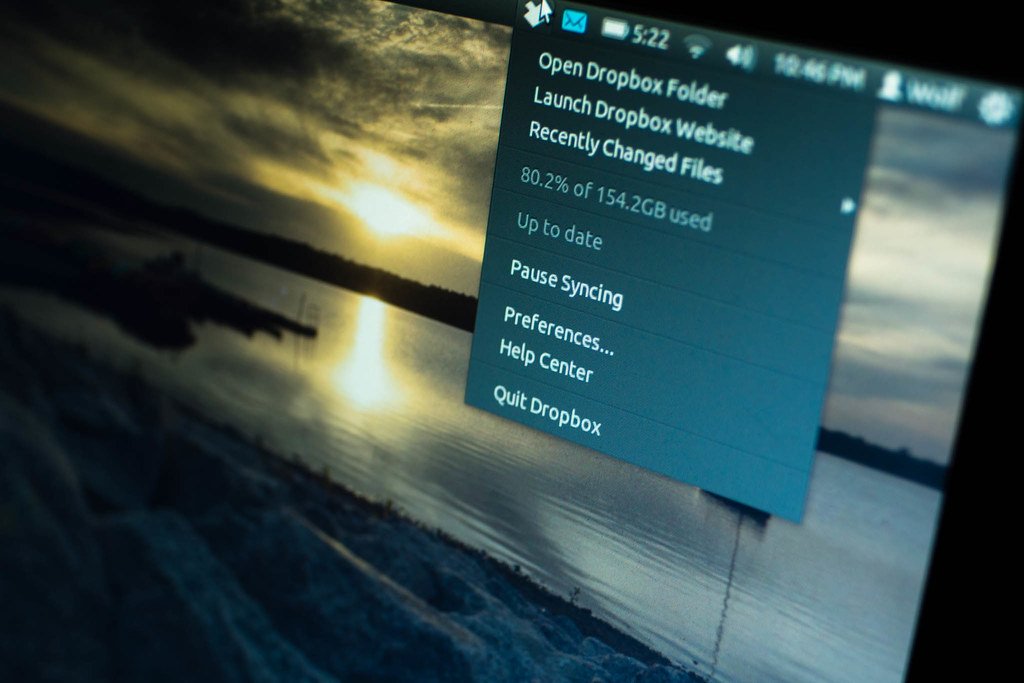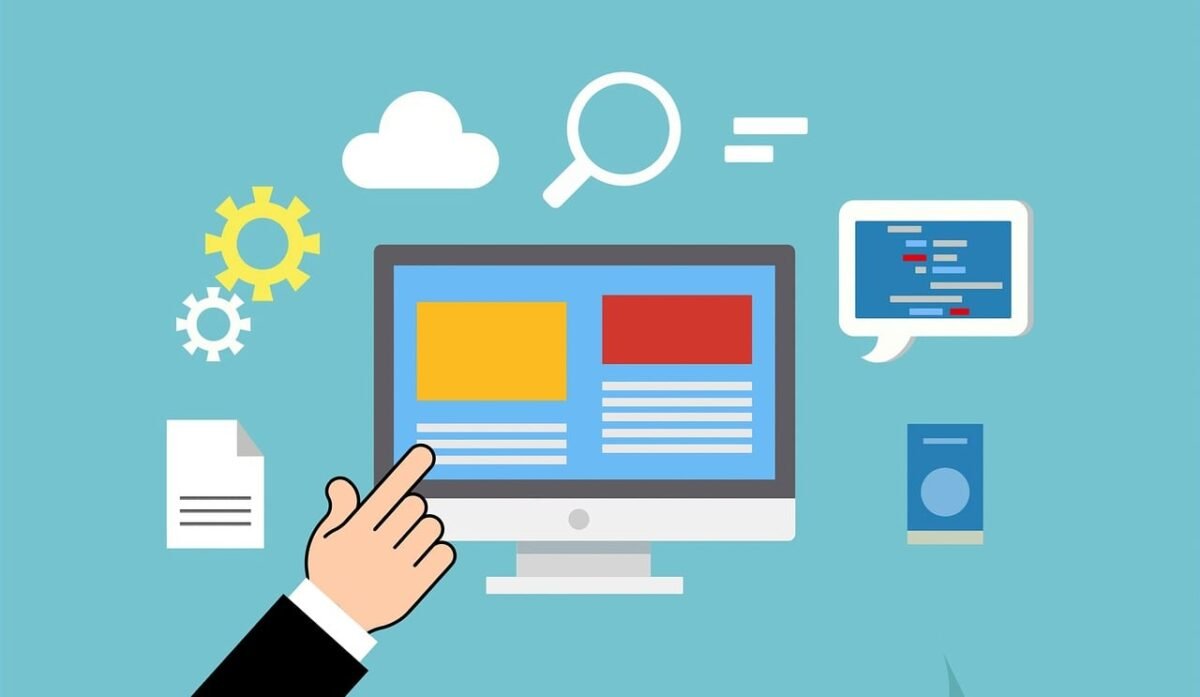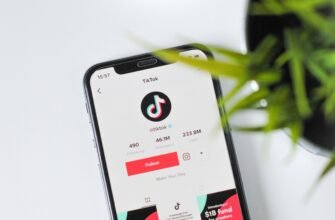Резервні копії даних – це невіддільна частина безпеки інформації на комп’ютері. Вони дають змогу зберегти важливі файли та документи в разі збоїв системи, а також захищають від втрати даних у разі виникнення непередбачуваних ситуацій, як-от вірусні атаки або випадкове видалення файлів. У цій статті ми розповімо про різні способи створення резервних копій даних на різних операційних системах і представимо деякі системні утиліти та програми, які допоможуть вам у цьому процесі.
Одним із найпоширеніших способів створення резервних копій даних є використання вбудованих системних утиліт. Наприклад, в операційній системі Windows є інструмент під назвою “Резервне копіювання та відновлення”, який дає змогу створювати копії файлів і папок на зовнішні носії, як-от зовнішній жорсткий диск або мережевий диск. Цей інструмент також дає змогу планувати регулярне створення резервних копій за розкладом, що забезпечує постійний захист ваших даних.
Для користувачів Mac OS X доступні різні програми, такі як Time Machine, які пропонують простий і зручний спосіб створення резервних копій даних. Time Machine автоматично резервує всі файли на зовнішній жорсткий диск і дає змогу легко відновлювати дані в разі їх втрати або пошкодження.
Для користувачів Linux також існує безліч інструментів для створення резервних копій даних. Однією з найпопулярніших є утиліта rsync, яка дає змогу синхронізувати файли та папки між різними пристроями та створювати резервні копії на віддалених серверах. Крім того, існують спеціалізовані програми, як-от Back In Time і Duplicity, які пропонують розширені можливості для створення та керування резервними копіями даних.
На закінчення, створення резервних копій даних є важливою частиною забезпечення безпеки інформації на комп’ютері. Різні операційні системи пропонують різні інструменти та програми для цієї мети, і вибір залежить від ваших потреб і переваг. Незалежно від обраного методу, регулярне створення резервних копій допоможе вам уникнути втрати даних і забезпечить спокій і впевненість у збереженні ваших файлів і документів.
Створення резервних копій на Windows
Windows пропонує кілька вбудованих інструментів для створення резервних копій даних. Один із найпопулярніших способів – використання “Центру оновлення та безпеки”. Для цього:
- Відкрийте “Центр оновлення та безпеки”, натиснувши комбінацію клавіш “Win I” і вибравши відповідний пункт у меню.
- Перейдіть у розділ “Резервне копіювання” та виберіть “Додати диск”.
- Виберіть диск або мережевий пристрій, на який ви хочете створити резервну копію, і дотримуйтесь інструкцій на екрані.
Крім того, існує безліч сторонніх програм для створення резервних копій на Windows. Деякі з них, як-от Acronis True Image, Macrium Reflect і EaseUS Todo Backup, пропонують розширені функції та можливості, як-от інкрементальне резервне копіювання та шифрування даних.
Однак, крім вбудованих інструментів і сторонніх програм, є й інші способи створення резервних копій на Windows. Наприклад, ви можете використовувати хмарні сховища, такі як Google Drive, Dropbox або OneDrive, для резервного копіювання ваших даних. Це зручне і надійне рішення, яке дає змогу зберігати ваші файли в хмарі та забезпечує доступ до них з будь-якого пристрою.
Ще один спосіб створення резервних копій на Windows – використання зовнішніх накопичувачів, таких як USB-флешки або зовнішні жорсткі диски. Ви можете періодично копіювати важливі файли на ці пристрої, щоб забезпечити їх збереження в разі збою системи або втрати даних.
Крім того, для більш просунутих користувачів існують можливості створення резервних копій за допомогою командного рядка або планувальника завдань. Це дає змогу автоматизувати процес створення резервних копій і налаштувати його відповідно до ваших потреб.
Важливо пам’ятати, що створення резервних копій – це важлива частина забезпечення безпеки ваших даних. Регулярне створення резервних копій допоможе вам уникнути втрати інформації в разі збою системи, вірусної атаки або випадкового видалення файлів. Тому рекомендується налаштувати систему резервного копіювання, яка працюватиме автоматично і зберігатиме ваші дані в безпечному місці.
Створення резервних копій на macOS
Власники пристроїв на macOS можуть скористатися вбудованим інструментом Time Machine для створення резервних копій даних. Для цього:
- Під’єднайте зовнішній жорсткий диск або мережеве сховище.
- Відкрийте “Налаштування системи” і виберіть “Time Machine”.
- Натисніть на кнопку “Вибрати диск” і виберіть підключений пристрій.
- Натисніть на кнопку “Увімкнути Time Machine”.
Time Machine буде автоматично створювати регулярні резервні копії ваших файлів і дасть вам змогу відновити дані в разі потреби. Однак, якщо ви віддаєте перевагу використанню сторонніх програм, Carbon Copy Cloner і SuperDuper! є популярними варіантами для створення резервних копій на macOS.
Carbon Copy Cloner – це потужний застосунок, який дає змогу створювати точні копії вашого жорсткого диска або вибраних тек на зовнішній накопичувач. Він забезпечує повний контроль над процесом резервного копіювання і дає змогу налаштувати розклад для автоматичного створення резервних копій. Крім того, Carbon Copy Cloner дає змогу створювати завантажувальні диски, які можуть бути використані для відновлення системи в разі збою.
SuperDuper! – ще одна популярна програма для створення резервних копій на macOS. Вона пропонує простий та інтуїтивно зрозумілий інтерфейс, який дає змогу створювати повні або інкрементальні копії даних. SuperDuper! також підтримує розклад для автоматичного створення резервних копій і може створювати завантажувальні диски.
Незалежно від обраного інструменту, важливо регулярно створювати резервні копії даних на macOS. Це допоможе вам уникнути втрати важливих файлів у разі збою системи, пошкодження жорсткого диска або випадкового видалення даних. Використання інструментів, таких як Time Machine, Carbon Copy Cloner або SuperDuper!, забезпечить вам надійний захист ваших даних і спокій у разі непередбачених ситуацій.
Створення резервних копій на Linux
Linux пропонує різні інструменти для створення резервних копій даних, включно з командою “rsync” та утилітою “tar”. Команда “rsync” дає змогу копіювати та синхронізувати файли та директорії між різними пристроями. Наприклад, щоб створити резервну копію домашньої директорії на зовнішній жорсткий диск, ви можете використовувати таку команду:
rsync -avh /home/username /media/external-drive
Утиліта “tar” дає змогу створювати архіви файлів і директорій. Наприклад, щоб створити архів домашньої директорії, ви можете використати таку команду:
tar -czvf backup.tar.gz /home/username
Крім того, існують сторонні програми, як-от Back In Time і Duplicati, які пропонують зручніший і графічний інтерфейс для створення та управління резервними копіями на Linux.
Крім цих інструментів, є й інші способи створення резервних копій на Linux. Наприклад, ви можете використовувати програмне забезпечення, спеціально розроблене для цих цілей, таке як “BorgBackup” або “Duplicacy”. Ці програми пропонують більш просунуті функції, такі як інкрементне резервне копіювання та шифрування даних, що забезпечує більш надійний захист ваших файлів.
Крім того, існують хмарні сервіси резервного копіювання, як-от “Dropbox”, “Google Drive” і “Amazon S3”, які дають змогу зберігати ваші дані в хмарі та створювати резервні копії автоматично. Це особливо корисно для користувачів, які хочуть мати доступ до своїх даних з будь-якого пристрою і не турбуватися про збереження даних на фізичному носії.
Незалежно від обраного способу створення резервних копій, важливо переконатися, що ви регулярно виконуєте цю процедуру. Частота створення резервних копій залежить від важливості ваших даних і частоти їхньої зміни. Рекомендується створювати резервні копії хоча б раз на тиждень або навіть частіше, якщо ваші дані змінюються часто.
Крім того, не забувайте зберігати резервні копії в надійному місці, окремо від основних даних. Це може бути інший фізичний носій, такий як зовнішній жорсткий диск або хмарне сховище. Такий підхід забезпечує додатковий захист від втрати даних у разі пошкодження або втрати основного пристрою.
Крім того, існують й інші системні утиліти та програми для створення резервних копій даних. Однією з таких програм є Veeam Agent, яка надає широкий набір функцій і можливостей для створення та відновлення резервних копій на операційних системах Windows і Linux.
Veeam Agent дає змогу користувачам створювати повні, інкрементальні та диференціальні резервні копії даних. Це означає, що ви можете вибрати, які дані ви хочете включити в резервну копію, і як часто оновлювати її. Також програма пропонує можливість відновлення даних на різних рівнях, включаючи весь комп’ютер, окремі диски або файли.
Ще однією популярною програмою для створення резервних копій даних є Backblaze. Вона пропонує хмарне зберігання і створення резервних копій на операційних системах Windows і macOS. Backblaze автоматично резервує ваші файли в хмарне сховище, що гарантує безпеку і доступність ваших даних. Ви можете відновити дані з будь-якого пристрою через вебінтерфейс Backblaze.
Крім Veeam Agent і Backblaze, існують й інші відомі програми для створення резервних копій даних. Наприклад, CrashPlan, Acronis Backup і EaseUS Todo Backup пропонують свої унікальні функції та можливості.
CrashPlan дає змогу створювати резервні копії на різних пристроях і навіть у хмарному сховищі. Вона також пропонує розклад резервного копіювання, що дає змогу автоматично створювати копії в задані дні та час.
Acronis Backup, з іншого боку, пропонує шифрування даних та інтеграцію з хмарними сховищами, такими як Acronis Cloud або Amazon S3. Це забезпечує додатковий рівень безпеки та доступності ваших резервних копій.
Нарешті, EaseUS Todo Backup пропонує простий та інтуїтивно зрозумілий інтерфейс, який робить процес створення та відновлення резервних копій максимально зручним. Вона також підтримує різні типи резервного копіювання, включно з повними, інкрементальними та диференціальними резервними копіями.
Загалом, існує безліч системних утиліт і програм для створення резервних копій даних, кожна з яких має свої переваги та функціональність. Вибір програми залежить від ваших конкретних потреб і вподобань у сфері резервного копіювання даних.
Висновок
Створення резервних копій даних – важливий крок для забезпечення безпеки інформації на вашому комп’ютері. Незалежно від операційної системи, ви завжди можете скористатися вбудованими інструментами або сторонніми програмами для створення резервних копій. Це особливо важливо в сучасному цифровому світі, де дані відіграють ключову роль у нашому повсякденному житті. Без резервних копій ви ризикуєте втратити важливі документи, фотографії, відео та іншу цінну інформацію, яку ви накопичили роками.
Однак створення резервних копій даних – це тільки перший крок. Важливо також регулярно перевіряти їхню цілісність і доступність. Адже що може бути гірше, ніж виявити, що ваша резервна копія пошкоджена або недоступна в момент, коли вона вам найбільш потрібна? Тому рекомендується проводити періодичну перевірку резервних копій і переконатися, що вони перебувають у справному стані.
Крім того, не забувайте про безпеку ваших резервних копій. Зберігайте їх у надійному місці, захищеному від фізичних і віртуальних загроз. Найкраще використовувати надійні носії даних, такі як зовнішні жорсткі диски або хмарні сховища, які забезпечують додатковий захист від втрати або пошкодження даних.
Таким чином, регулярне створення резервних копій та їхня перевірка є ключовими моментами процесу резервного копіювання. Тільки так ви зможете бути впевнені в безпеці ваших даних і швидкому відновленні в разі потреби. Не відкладайте створення резервних копій на потім, адже будь-якої миті ваш комп’ютер може зіткнутися зі збоєм, вірусом або іншою проблемою, яка може призвести до втрати даних. Захистіть свою інформацію сьогодні, щоб уникнути головного болю в майбутньому.